Win10任务栏如何显示网速?Win10显示实时网速的方法
时间:2017-07-04 来源:互联网 浏览量:
今天给大家带来Win10任务栏如何显示网速?Win10显示实时网速的方法,让您轻松解决问题。
有些用户由于工作需要,需要查看实时网速,希望能在任务栏显示网速,可是电脑本身并没有这项功能,那么到底有没有办法实现呢?只需要一个软件即可轻松实现,下面小编以Win10系统为例,给大家介绍Win10任务栏显示实时网速的方法。

方法/步骤:
1、首先下载一个名为netspeedmonitor的网络流量监控软件;
2、打开之后如果发现状态栏并没有出现变化。这个时候应该鼠标右键点击状态栏的空白处,然后在“工具栏”中将netspeedmonitor勾选;

3、这个时候状态栏就出现了网速显示,但还有些人会发现,网速不管怎样,一直都是显示的0。这是因为你选择的网卡不对,右键单击网速显示处,然后选择“设置”;
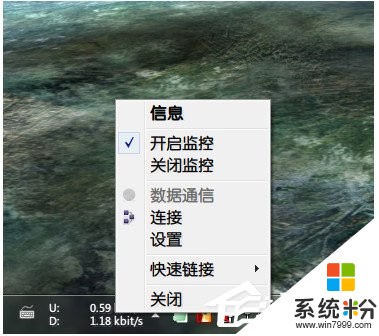
4、在弹出的窗口中选择你正在使用的网卡,然后点击确定就可以了。

只要你拥有NetSpeedMonitor这款网络流量监控软件,想让电脑实时显示网速又有何难,希望实现此功能的伙伴,赶紧按照教程操作看看吧!
以上就是Win10任务栏如何显示网速?Win10显示实时网速的方法教程,希望本文中能帮您解决问题。
我要分享:
相关教程
- ·Win10让任务栏显示实时网速操作的方法有哪些 Win10如何让任务栏显示实时网速操作
- ·电脑如何显示网速 win10如何在桌面上显示实时网速
- ·如何去掉任务栏上的时间显示 Win10如何设置任务栏不显示时间
- ·如何设置Win10任务栏为小图标显示?Win10任务栏图标显示为小图标的方法
- ·请问Win10怎样让任务栏时间显示秒 想让任务栏时间显示秒怎么做
- ·Win10 1607任务栏时间显示不全如何解决?
- ·桌面文件放在d盘 Win10系统电脑怎么将所有桌面文件都保存到D盘
- ·管理员账户怎么登陆 Win10系统如何登录管理员账户
- ·电脑盖上后黑屏不能唤醒怎么办 win10黑屏睡眠后无法唤醒怎么办
- ·电脑上如何查看显卡配置 win10怎么查看电脑显卡配置
win10系统教程推荐
- 1 电脑快捷搜索键是哪个 win10搜索功能的快捷键是什么
- 2 win10系统老是卡死 win10电脑突然卡死怎么办
- 3 w10怎么进入bios界面快捷键 开机按什么键可以进入win10的bios
- 4电脑桌面图标变大怎么恢复正常 WIN10桌面图标突然变大了怎么办
- 5电脑简繁体转换快捷键 Win10自带输入法简繁体切换快捷键修改方法
- 6电脑怎么修复dns Win10 DNS设置异常怎么修复
- 7windows10激活wifi Win10如何连接wifi上网
- 8windows10儿童模式 Win10电脑的儿童模式设置步骤
- 9电脑定时开关机在哪里取消 win10怎么取消定时关机
- 10可以放在电脑桌面的备忘录 win10如何在桌面上放置备忘录
win10系统热门教程
- 1 win10打印服务器属性在哪里 如何查看打印机服务器属性
- 2 升级Win10系统小米WIFI无法使用的解决方法
- 3 win10玩cf不能全屏该怎么办?【CF无法全屏的修复方法】
- 4ThinkPad S1 Yoga 12升级至Win10 TH2后黑屏的解决方法
- 5win10桌面软件很小 win10个别软件显示过小的解决方法(超简单)
- 6windows10移动中心在哪?win10打开移动中心的方法!
- 7Win10系统 edge浏览器插件怎么安装?
- 8win10专业版分辨率怎么调 Windows10系统如何调整屏幕分辨率设置
- 9Win10打开QQ空间提示chrome_elf.dll丢失是怎么回事?
- 10win10无线网络属性在哪?win10打开wifi属性的方法!
最新win10教程
- 1 桌面文件放在d盘 Win10系统电脑怎么将所有桌面文件都保存到D盘
- 2 管理员账户怎么登陆 Win10系统如何登录管理员账户
- 3 电脑盖上后黑屏不能唤醒怎么办 win10黑屏睡眠后无法唤醒怎么办
- 4电脑上如何查看显卡配置 win10怎么查看电脑显卡配置
- 5电脑的网络在哪里打开 Win10网络发现设置在哪里
- 6怎么卸载电脑上的五笔输入法 Win10怎么关闭五笔输入法
- 7苹果笔记本做了win10系统,怎样恢复原系统 苹果电脑装了windows系统怎么办
- 8电脑快捷搜索键是哪个 win10搜索功能的快捷键是什么
- 9win10 锁屏 壁纸 win10锁屏壁纸设置技巧
- 10win10系统老是卡死 win10电脑突然卡死怎么办
